开启win10集成显卡3D加速的方法 win10集成显卡3D加速如何打开
更新时间:2023-04-22 13:31:49作者:yang
现在win10专业版电脑显卡都带有3D加速功能,开启3D加速功能可以图像时让图像更加平滑、细腻、美观。电脑小白不知道开启win10集成显卡3D加速的方法?其实方法步骤很简单,接下去说说具体开启方法。
具体方法如下:
1、鼠标点击屏幕左下角的 Win 图标,然后在弹出的菜单中点击“设置”。
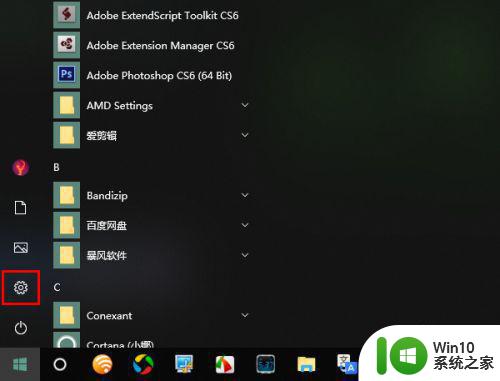
2、打开设置以后,点击“系统”。
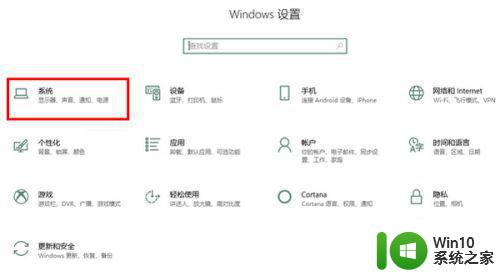
3、打开系统以后,在“显示”一项中滚动到最底部,然后点击“高级显示设置”。
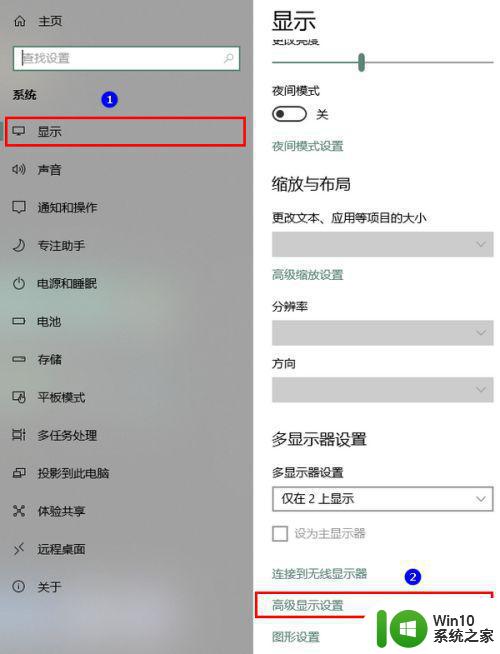
4、在高级显示设置中,点击相应项的显示适配器属性。
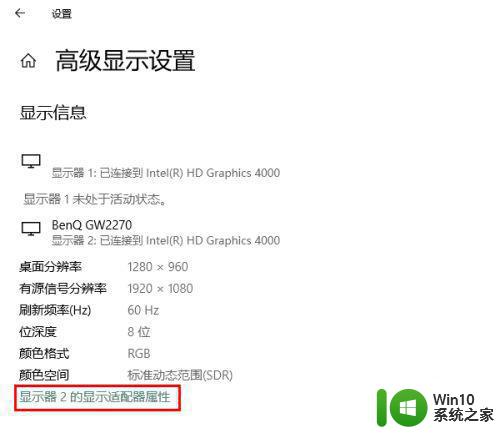
5、打开属性窗口之后,点击切换到“英特尔核心显卡控制面板”。
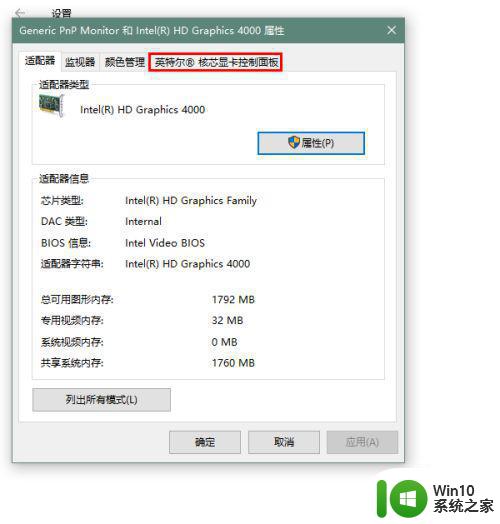
6、再点击“图形属性”按钮。
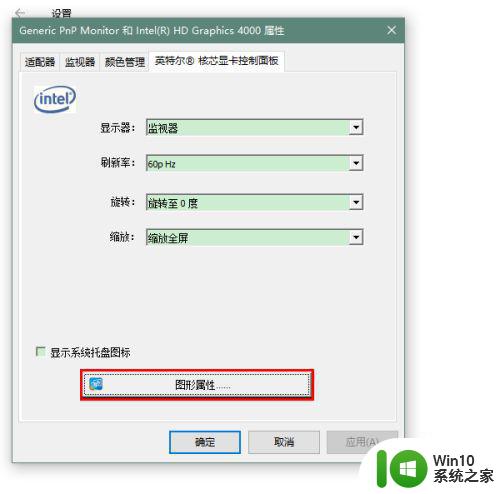
7、在英特尔核芯显卡控制面板中点击3D。

8、最后,在应用程序最佳模式下选择“启用”,一切就大功告成了。
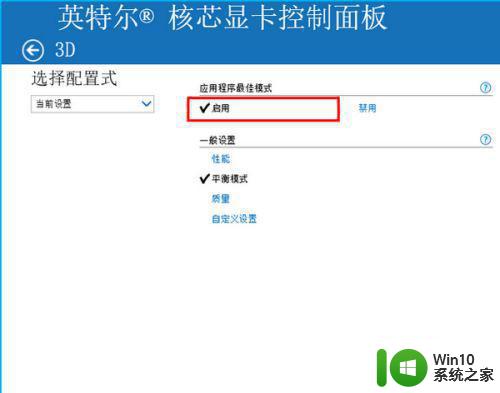
以上就是win10集成显卡3D加速如何打开,启动方法简单,有需求的用户快来学习吧。
开启win10集成显卡3D加速的方法 win10集成显卡3D加速如何打开相关教程
- win10 打开directx 3d加速的方法 win10 dx 3d加速管理器怎么开启
- win10禁用3d加速设置方法 在win10系统下如何禁用3d加速
- win10系统禁用集成显卡的教程 win10集成显卡可以禁用吗
- win10如何关闭3D加速设置 如何禁用win10的3D加速器
- win10GPU加速改为显卡加速的详细教程 win10如何进行显卡加速
- win10显卡的硬件加速功能怎么开启 如何在Windows 10上开启显卡的硬件加速功能
- win10禁用集成显卡的详细步骤 win10禁用集成显卡的方法有哪些
- 简单开启win10显卡硬件加速的方法 win10显卡硬件加速设置方法
- win10如何使用集成显卡 Win10笔记本双显卡切换快捷键
- win10禁用3d加速有什么影响 win10禁用3d加速的方法和步骤详解
- win10禁用集成显卡会怎么样 win10禁用集成显卡后会出现什么问题
- win10显卡硬件加速关闭方法 如何关闭硬件加速win10
- 蜘蛛侠:暗影之网win10无法运行解决方法 蜘蛛侠暗影之网win10闪退解决方法
- win10玩只狼:影逝二度游戏卡顿什么原因 win10玩只狼:影逝二度游戏卡顿的处理方法 win10只狼影逝二度游戏卡顿解决方法
- 《极品飞车13:变速》win10无法启动解决方法 极品飞车13变速win10闪退解决方法
- win10桌面图标设置没有权限访问如何处理 Win10桌面图标权限访问被拒绝怎么办
win10系统教程推荐
- 1 蜘蛛侠:暗影之网win10无法运行解决方法 蜘蛛侠暗影之网win10闪退解决方法
- 2 win10桌面图标设置没有权限访问如何处理 Win10桌面图标权限访问被拒绝怎么办
- 3 win10关闭个人信息收集的最佳方法 如何在win10中关闭个人信息收集
- 4 英雄联盟win10无法初始化图像设备怎么办 英雄联盟win10启动黑屏怎么解决
- 5 win10需要来自system权限才能删除解决方法 Win10删除文件需要管理员权限解决方法
- 6 win10电脑查看激活密码的快捷方法 win10电脑激活密码查看方法
- 7 win10平板模式怎么切换电脑模式快捷键 win10平板模式如何切换至电脑模式
- 8 win10 usb无法识别鼠标无法操作如何修复 Win10 USB接口无法识别鼠标怎么办
- 9 笔记本电脑win10更新后开机黑屏很久才有画面如何修复 win10更新后笔记本电脑开机黑屏怎么办
- 10 电脑w10设备管理器里没有蓝牙怎么办 电脑w10蓝牙设备管理器找不到
win10系统推荐
- 1 番茄家园ghost win10 32位旗舰破解版v2023.12
- 2 索尼笔记本ghost win10 64位原版正式版v2023.12
- 3 系统之家ghost win10 64位u盘家庭版v2023.12
- 4 电脑公司ghost win10 64位官方破解版v2023.12
- 5 系统之家windows10 64位原版安装版v2023.12
- 6 深度技术ghost win10 64位极速稳定版v2023.12
- 7 雨林木风ghost win10 64位专业旗舰版v2023.12
- 8 电脑公司ghost win10 32位正式装机版v2023.12
- 9 系统之家ghost win10 64位专业版原版下载v2023.12
- 10 深度技术ghost win10 32位最新旗舰版v2023.11